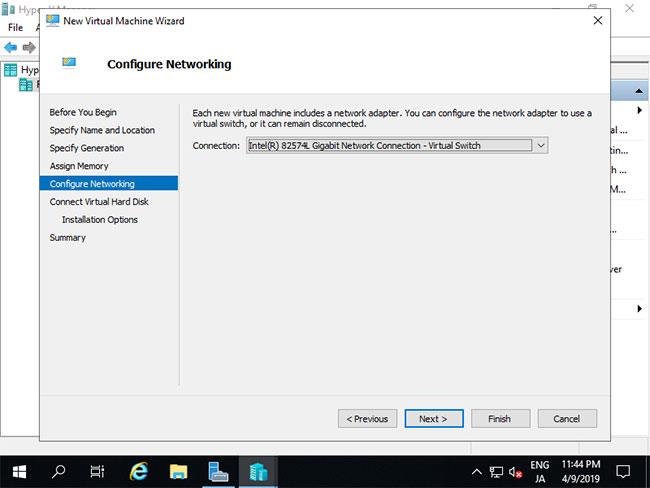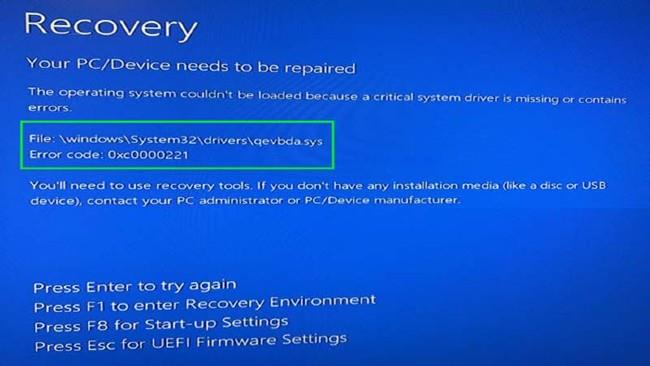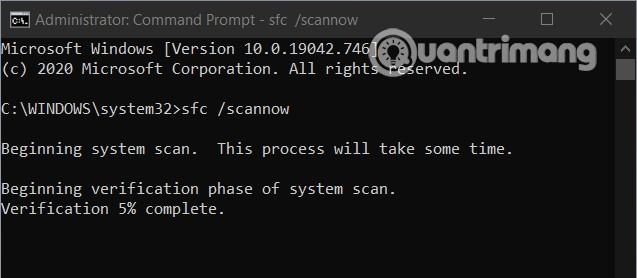Il messaggio di errore "Impossibile caricare il sistema operativo perché manca un driver di sistema critico o contiene errori" viene spesso visualizzato quando il computer non può avviarsi normalmente . Uno dei file che possono causare questo errore è qevbda.sys. Questo file si trova in \%Windir%\%System%\drivers\ ed è correlato al prodotto QLogic FastLinQ Ethernet di Cavium. Inc/QLogic Corporation.
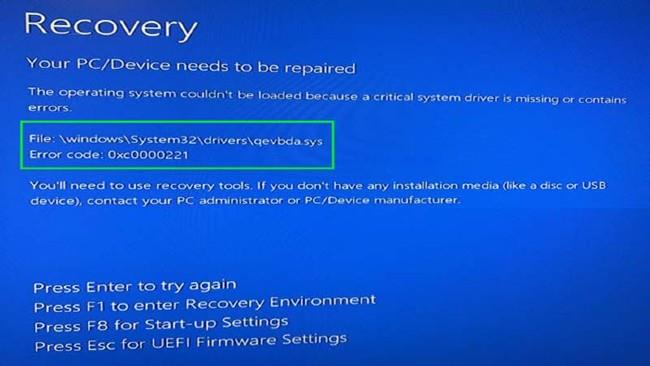
Errore schermata blu 0xc0000221
In questo articolo, Quantrimang ti guiderà attraverso le soluzioni per correggere l'errore che Windows 10 non può avviarsi a causa della mancanza di driver di sistema, codice 0xc0000221. Puoi provare qualsiasi soluzione ritieni adatta a risolvere il problema.
1. Controllare i dispositivi periferici per eventuali problemi
Questo errore può apparire quando i dispositivi periferici come tastiere esterne, USB... presentano problemi.
È possibile diagnosticare scollegando ciascun dispositivo uno per uno per trovare il dispositivo difettoso. Inoltre, dovresti aggiornare i driver compatibili per i dispositivi per assicurarti che funzionino in modo più stabile.
2. Scansione SFC
Per risolvere questo problema, puoi anche utilizzare la funzionalità Controllo file di sistema (SFC) di Windows 10. Quando abilitata, SFC eseguirà la scansione per verificare se il sistema presenta problemi. Se viene rilevato un errore, SFC eseguirà la riparazione automatica.
Come attivare SFC puoi fare riferimento nell'articolo seguente:
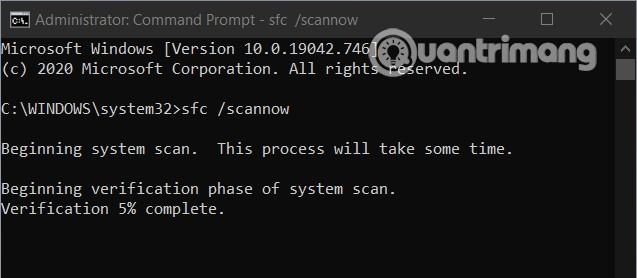
3. Eliminare il driver difettoso
Per eseguire questo metodo, è necessario accedere a Opzioni avanzate e selezionare Prompt dei comandi . Nella finestra del prompt dei comandi, immettere la seguente riga di comando e premere Invio
cd..
cd windows\system32
del netqevbda.inf
Puoi anche utilizzare il comando precedente per eliminare il file qevbd.inf. Tieni presente che prima di eseguire i comandi nel prompt dei comandi dovresti eseguire il backup del tuo sistema Windows 10 per prevenire rischi.
4. Eseguire la riparazione all'avvio automatico
La prossima soluzione che puoi utilizzare è utilizzare lo strumento di riparazione all'avvio automatico di Windows 10. Questo è il sistema di riparazione automatica degli errori che Microsoft integra in Windows 10 e può aiutarti a risolvere molti problemi.
Come eseguire la riparazione all'avvio automatico, fare riferimento all'articolo seguente:
5. Ripristinare il sistema utilizzando il file di backup
Se nessuna delle soluzioni di cui sopra ti aiuta a risolvere il problema, puoi provare questa soluzione finale. La condizione di questa soluzione è che tu abbia precedentemente eseguito il backup del tuo sistema Windows 10. Questa soluzione ha anche uno svantaggio: perderai i file di cui non hai ancora eseguito il backup.
Per ripristinare il sistema utilizzando i file di backup, fare riferimento qui: Come eseguire il backup e ripristinare Windows 10 dall'immagine del sistema
Ti auguro successo e ti invito a fare riferimento ad altri buoni consigli su Quantrimang.com.